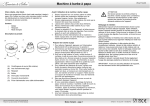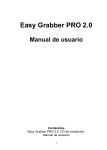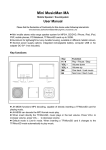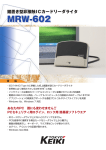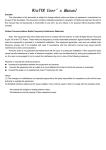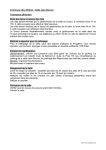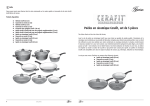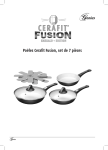Download Easy Grabber PRO 2.0 Manuel d`utilisateur
Transcript
Easy Grabber PRO 2.0 Manuel d’utilisateur Contenu Easy Grabber PRO 2.0, Installation-CD, Manuel d’utilisateur 1 INTRODUCTION L'appareil de capture audio et vidéo USB 2.0 est un équipement spécialement conçu pour capturer les vidéos sous forme de fichiers MPEG contenant des images importantes, vers un disque dur par le biais d'une connexion A/V ou S-Vidéo avec une résolution pouvant aller jusqu'à 720*576 pixels. Vous pouvez éditer le contenu lu par votre DV, camera vidéo numérique, 8mm, Vidicon, magnétoscope, lecteur DVD ou appareil photo pour graver le contenu directement sous les formats VCD, SVCD, DVD, MPEG4 ou AVI. 1. Caractéristiques Interface USB 2.0 Plug & Play, Transfert Audio/Vidéo USB Créez votre bibliothèque de Vidéos Haute-définition Capturez avec une touche: appuyez démarrer/ arrêter touche (Pro Version) Support audio USB, un câble USB pour votre PC, notamment pour les Notebooks sans port "Line In" Encodage MPEG 4/2/1 en temps réel Grave les fichiers édités sur DVD, VCD, SVCD... Capture de sources vidéo sur VHS, V8, Hi8... Gravez vos propres DVD/VCD 2. Système requis Pentium-IV 1.6GHz ou supérieur (recommandé) Mémoire système: 256 MB de RAM ou (recommandé) Un port USB disponible (de préférence USB2.0) Carte vidéo (doit supporter DirectX 9.0c) Carte son (carte son compatible AC97) 1Go d'espace disque libre Microsoft Windows XP / Windows Vista 2 plus 3. Connexion de l'appareil de capture A/V S-Video in Audio in (R) Audio in (L) Video in Entrée S-Vidéo Entrée Audio Eingang (D) Entrée Audio Eingang (G) Entrée Vidéo 4. Installation du pilote et de l'application Etape 4.1: Le système d'exploitation va indiquer la détection d'un nouvel équipement–"Nouveau périphérique". Veuillez choisir "Cancel", Etape 4.2: Lorsque le CD est inséré, le CD va vous guider automatiquement tout au long du réglage. Cliquez sur "Install Drivers" ou bien lancer Drive\Setup.exe. 3 Etape 4.3: Cliquez sur “Next” pour poursuivre l'installation. Etape 4.4: Cliquez l'installation du pilote. “Install” sur pour poursuivre Etape 4.5: Le système d'installation va proposer d'installer des équipements, cliquez sur "Continue Anyway"(uniquement sous Windows XP) Etape 4.6: Cliquez sur "Finish" pour terminer l'installation du logiciel pilote. 4 Etape 4.7: Cliquez sur "Software Installation" ou bien lancez "AV Grabber\Setup.exe" pour installer l'application. Choisissez votre langue favorite. Etape 4.8: Veuillez vous assurer que DirextX9.0 soit bien présent avant d'installer l'application. Si ce n'est pas le cas, le système vous demandera de l'installer immédiatement. Etape 4.9: Cliquez ensuite sur “Next”. Etape 4.10: Choisissez d'installer les composants et cliquez sur “Next". Etape 4.11: Préparez vous à installer L'appareil de capture audio et vidéo, cliquez sur “Next”. 5 Etape 4.12: Installez "Windows Media Format9", et cliquez sur "Yes" (uniquement avec Windows XP). Etape 4.13: Cliquez sur "Yes" pour continuer l'installation de "Windows Media Format9" (uniquement avec Windows XP). Etape 4.14: Le système va vous demander de procéder à son redémarrage. Veuillez cliquer sur “Finish”. Etape 4.15: Icône sur votre bureau Etape 4.16: Lorsque tout est fini, veuillez vérifier en ouvrant le panneau de contrôle, sélectionnez "System", puis "system properties" et "Device Manager". Vous pouvez voir quatre nouveaux pilotes de périphériques installés. 6 Equipement vidéo USB2.0 5. Application appareil de capture A/V Interface principale utilisateur 1. 2. Etat Menu de réglage 10. 11. 3. 4. 12. 13. 5. Cliché Début d'enregistrement Arrêt d'enregistrement 6. 7. Saut vers la fin Saut vers le début 8. Pause 9. Lecture des fichiers enregistrés 14. Fenêtre d'état Arrêt de la lecture des fichiers Avance rapide Retour rapide Ouvrir le fichier enregistré 15. Réduire Plein écran : Bouton vidéo fenêtre ou plein écran A propos de : Affiche la version et les copyrights. Quitter 7 5.1 Réglages Appuyez sur , sur le panneau et vous pouvez ensuite ajuster toutes les fonctions. 5.1.1 Source vidéo Vous pouvez régler le système vidéo ainsi que la source vidéo sur NTSC ou PAL. L'appareil peut normalement choisir le système vidéo comme signal. La source vidéo peut être vidéo composite ou S-Vidéo. La valeur par défaut est Vidéo Composite. 5.1.2 Réglage des couleurs Vous pouvez modifier la brightness, le contrast ,la hue, la saturation et la sharpness. Appuyez sur "Default" pour revenir à la valeur par défaut. 8 5.1.3 Bouton optionnel de capture Snapshot: Capture une image Capture video: Capture des fichiers vidéo 5.1.4 Cliché optionnel BMP: Format de fichier BMP JPG: Format de fichier JPEG Pour changer le répertoire de destination des clichés, cliquez sur " browse". BMP:BMP Dateiformat 5.1.5 Formats vidéo DVD, SVCD, VCD, MPEG4, AVI, WMV, WMA et MP3. Le format par défaut est VCD. Changez le répertoire de destination pour les fichiers vidéo et les clichés en cliquant sur "browse". 9 6. Clic droit de la souris 6.1 En Haut La fenêtre de la TV est toujours au dessus. 6.2 Mode plein écran Agrandissez la fenêtre en mode plein écran, 2x cliquez sur l'écran pour revenir au mode fenêtre. 6.3 Panneau de contrôle de l'affichage Affiche/dissimule la capture A/V 6.4 Entrée vidéo (Video input) Sélectionnez la source vidéo 2 options sont disponibles: Vidéo Composite et S-Vidéo. La valeur par défaut est Vidéo Composite. 6.5 Modèle vidéo change le format vidéo pour PAL/NTSC/SECAM. 6.6 Enregistrement TV en direct (Start Record) Les programmes grisés ne sont pas disponibles. 6.7 Arrêt (Stop Record) Interrompt l'enregistrement. Ce choix n'est pas disponible lors de la lecture. 6.8 A propos de (About) AV Grabber Version et informations copyright. 6.9 Quitter (Exit) Quitter AV Grabber. 10 7. Utiliser la capture vidéo 7.1 Enregistrement Le dispositif de capture A/V est une application pour l'enregistrement des programmes en direct qui supporte les standards MPEG-1 et MPEG-2 afin d'économiser de l'espace. 7.1.1 Enregistrer Appuyez sur le bouton pour démarrer l'enregistrement, appuyez sur pour l'interrompre. Le dispositif de capture A/V sauvegarde le fichier par défaut. 7.1.2 Fenêtre d'état Le dispositif de capteur A/V indique l'état de l'application. 7.1.3 Espace d'enregistrement L'espace disque dépend du format avec lequel vous effectuez l'enregistrement. Voici quelques indications à titre de référence. Format Résolution 720*480 Vidéo Bitrate (Mbps) 6 Audio Bitrate (Kbps) 224 NTSC DVD NTSC SVCD NTSC VCD PAL DVD PAL SVCD PAL VCD AVI MPEG-4 WMV 2,6GB/hr 480*480 2,42 224 1GB/hr 320*240 1,15 224 600MB/hr 720*576 480*576 6 2,42 224 224 2,6GB/hr 1GB/hr 352*288 352*288 352*288 352*288 1,15 224 224 224 224 600MB/hr 1,2 MP3 WMA 224 224 11 Espace disque Env. 650MB/heure 7.2 Cliché Lors du visionnage, appuyez sur la touche pour saisir l'image et la sauvegarder au format .bmp. Lorsque vous appuyez sur le bouton de saisie de cliché, le logiciel va automatiquement sauvegarder l'image. 7.3 Lecture vidéo Le dispositif de saisie vidéo va lire les fichiers vidéo enregistrés que vous avez créés. 7.3.1 Cliquez sur pour choisir votre programme favori et le lire, double-cliquez sur "Open" avec le bouton droit de la souris. 7.3.2 Etat La fenêtre va vous donner des informations concernant le programme en cours de lecture. 7.4 A propos de AV Grabber Cliquez sur “About” ou avec le button droit de la souris pour afficher la version de l'appareil de capture A/V. . 12 Conseils de sécurité et recyclage concernant les piles Tenir les piles hors de portée des enfants. S’il arrive qu’un enfant avale une pile, l’emmener immédiatement voir un médecin ou à l’hôpital! Ne jamais couper des piles. Attention aux pôles (+) et (▬) des piles! Toujours changer toutes les piles en même temps, ne jamais utiliser des piles anciennes et neuves ou des piles de types différents en même temps. Ne PAS ouvrir, déformer ni charger les piles! Le liquide des piles peut couler et être cause de blessures! NE JAMAIS jeter des piles au feu! Elles peuvent exploser! Retirer de l’appareil les piles mortes. Retirer les piles de l’appareil lorsqu’il ne doit pas être utilisé pendant longtemps. Conseils concernant la protection de l’environnement L’emballage est en matières brutes et peut être recyclé. Séparer les emballages par type et les recycler dans un endroit adéquat respectueux de l’envoronnement. Vous trouverez plus d’informations auprès des services civils locaux. Ne pas jeter des appareil avec les ordures ménagères. Jeter des appareils usagés / défectueux de façon proffessinnelle! L’environnement vous en sera reconnaissant. Demandez des informations sur les centres de recyclage et heures d’ouverture auprès des services civils locaux. Ne pas jeter des piles avec les ordures ménagères. Jeter les piles usagées / vides / défectueuses de façon proffessinnelle! L’environnement vous en sera reconnaissant. Demandez des informations sur les centres de recyclage et heures d’ouverture auprès des services civils locaux. Nettoyage Protégé votre appareil de contamination et de la pollution. Ne nettoyer cet appareil qu’avec un chiffon doux, éviter d’utiliser des éponges grattantes ou des matières granuleuses. NE PAS utiliser de solvants ou autres nettoyants agressifs. Essuyer l’appareil après nettoyage. Note important Si le liquide des piles coule, essuyer le boîtier à piles avec un chiffon doux et sec et mettre des piles neuves! 13